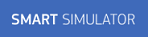Galaxy S6 Edge+: ¿Cómo configurar notificaciones de aplicaciones en la pantalla Edge?
Pregunta
¿Cómo configurar notificaciones de aplicaciones en la pantalla Edge?
Respuesta
En la pantalla edge (cuando miras el flujo de información con la pantalla bloqueada) podrás también recibir notificaciones de aplicaciones de terceros como Whatsapp, Facebook, correo, etc
Paso a paso
|
1 |
Ingresa a Ajustes o Configuración: |
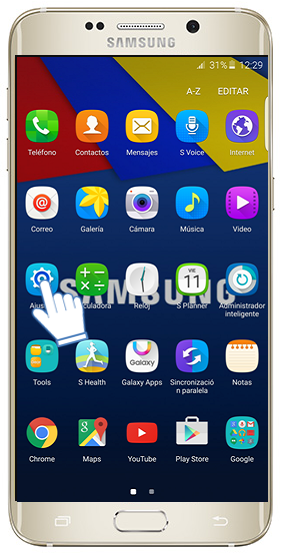
|
2 |
Selecciona Pantalla Edge: |
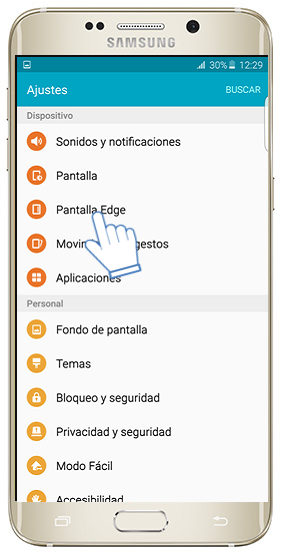
|
3 |
Toca en Información actualizada: |
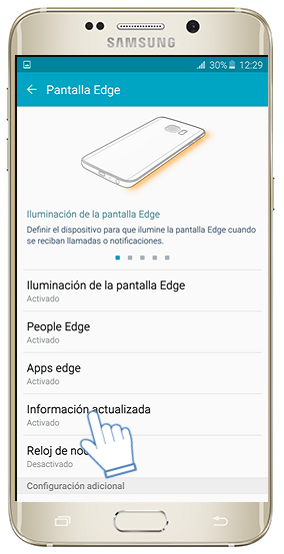
|
4 |
Selecciona en Administrar paneles: |
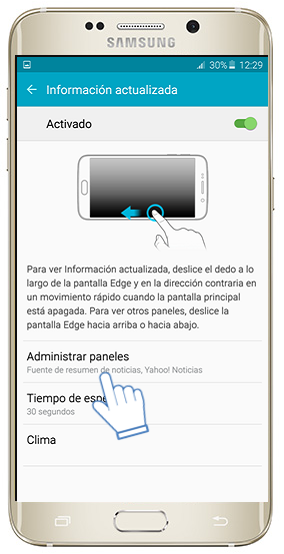
|
5 |
Ubica el panel que tiene como ejemplo “Jack Graser : Missed call”, y toca en su ícono Configuración: |

|
6 |
Verás el listado de aplicaciones. Activa el interruptor de la aplicación de la cual deseas recibir notificaciones en la pantalla Edge: |
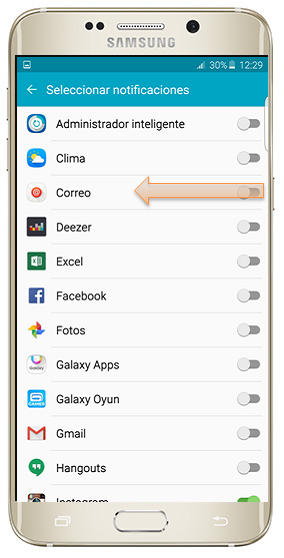
|
7 |
Listo. Cuando termines de activar las notificaciones por aplicación, puedes salir de los ajustes de la pantalla Edge: |


Información válida para productos comercializados por Samsung Electronics Colombia
_1.png)
Si tienes más preguntas o requieres asistencia técnica puedes ingresar al Chat tu Amigo Samsung las 24 horas del día, 7 días a la semana y un experto te brindará soporte en línea.
Gracias por tus comentarios
Por favor responda todas las preguntas.